电脑开不了机,提示“你的电脑需要修复 错误代码0xc000014c”是什么原因?
通常出现这种代码有可能是 内存的问题,你可以试试插拔内存,用橡皮擦擦一下内存的金属条。还有就是系统受到破坏,需要进行修复。 你这种情况是准备进入系统界面的时候发生,还是一开机就发生?如果是进入系统界面前发生的话,试试进入安全模式,如果能够进入安全模式,就简单修复下就可以了。如果进入不了,估计要么系统坏了,要么就是硬盘数据线有问题或者硬盘坏了。
一般情况下非正常启动电脑时,都会自检系统并进行修复,正常情况下都能修复成功,你这个情况是硬盘有较严重的物理坏道了!建议在保修期内更换新的硬盘吧!
这种一般是系统或者硬件故障引起的,全新安装原版系统后恢复正常的,是前者原因,如果还不行,换其它系统盘安装均不行,考虑后者原因。
电脑黑屏的故障原因有多种,如显示器损坏、主板损坏、显卡损坏、显卡接触不良、电源损坏、cpu损坏、零部件温度过高等。
一般情况下非正常启动电脑时,都会自检系统并进行修复,正常情况下都能修复成功,你这个情况是硬盘有较严重的物理坏道了!建议在保修期内更换新的硬盘吧!
这种一般是系统或者硬件故障引起的,全新安装原版系统后恢复正常的,是前者原因,如果还不行,换其它系统盘安装均不行,考虑后者原因。
电脑黑屏的故障原因有多种,如显示器损坏、主板损坏、显卡损坏、显卡接触不良、电源损坏、cpu损坏、零部件温度过高等。
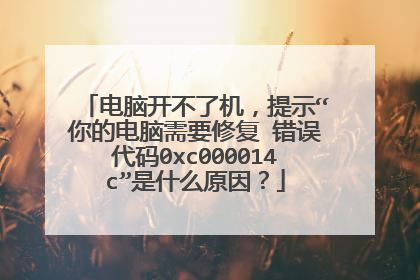
电脑开机出现错误代码0xc000014c?
无法启动报错0xc000014c的解决方法步骤:方法一:1、如果有安装启动盘,可以按照故障提示步骤操作,修复电脑。2、开机F8恢复最后一次配置,然后重启开机。3、开机进入安全模式,打开命令行窗口,通过copy命令将 C:windows/system32/config/RegBack目录下的所有文件都拷贝到C:windows/system32/config目录下,重启试试。4、安全模式如果进不去,可以进入PE系统,手工复制 C:windows/system32/config/RegBack目录下的所有文件。5、数据不重要,可以考虑重装系统,比较快。方法二:1.需要一个含有PE系统的启动U盘,没有没关系,可以在线制作。需要找到另一台可用电脑,一个U盘,然后网上下载一个U盘启动的工具,然后一键含PE的U盘制作成功。2.将制作好的PE盘插入无法启动的电脑,进入BIOS界面,选择USB启动,即可进入选择菜单,按提示选择进入PE系统。3.进入系统后,打开C盘,依次打开“WindowsSystem32ConfigRegBack”文件夹。之后复制“RegBack文件夹”中的“SYSTEM文件”,返回粘贴到“Config文件夹”。最后粘贴覆盖成功后重启电脑即可。4.重启电脑之后,发现提示错误的提醒又出现了,当时还很失望,但是选择“正常启动电脑”,按Enter键之后,windows7正常启动了!

电脑开机出现错误代码0xc000014c?
一、电脑开机出现错误代码0xc000014c原因分析计算机在启动时发生0xc000014c错误极有可能是由Windows系统文件损坏引起的。如果出现损坏的系统文件,这可能会对您计算机的健康构成威胁。以下是发生0xc000014c错误的原因分析,产生的原因可能是其中一个或多个:原因1:BCD丢失或损坏导致此错误的最常见原因之一是BCD丢失或损坏。这可能是由于磁盘写入错误、断电、引导扇区病毒或手动配置BCD时发生的错误。原因2:文件系统完整性受到损害文件系统完整性受到损坏也会导致发生0xc000014c错误。如果在将关键数据写入引导扇区的过程中关闭PC,就会更频繁地发生这种情况。原因3:系统文件已损坏启动错误0xc000014c可能是由病毒/恶意软件感染导致的系统文件损坏,或者是某些文件的安装不完整,某些相关软件或应用程序的删除。原因4:最近安装的硬件如果在刚安装了新的硬件设备后才出现这种启动错误,则有可能是新的硬件与系统发生了冲突造成的。原因5:硬盘坏扇区由于电源中断和/或计算机关闭不正确而导致硬盘坏扇区。针对以上可能产生的原因,下面将给出几个有效的解决方案。二、解决方案完成对0xc000014c错误代码的原因分析后,本文将为您提供五个解决方案,可按照实际情况逐一尝试解决。解决方案1:移除最近安装的硬件此解决方案仅可用在新硬件导致系统冲突的情况下才能起作用。如果您最近添加了新设备,它可以快速解决0xc000014c错误。① 只需移除鼠标和键盘外的所有连接硬件。② 重新启动计算机以查看错误是否已修复。”解决方案2:使用定期安装和卸载应用程序会干扰现有系统配置。在发生错误后引导上次已知的正确配置有助于克服错误0xc000014c和许多其他Windows错误。① 重启您的电脑,根据计算机或安装的操作系统,按“ F8 ”键。② 在启动选项屏幕上选择“ 最近一次的正确配置 ”。③ 等待计算机能自动重启,如果能顺利启动,证明启动错误已修复成功;重启失败,可参考下面的解决方案。解决方案3:修复损坏的引导配置数据错误的系统关闭和断电在内的许多因素都很容易干扰计算机的启动配置数据(BCD)。修复BCD是修复错误 0xc000014c和其他Windows启动错误的一种有效方法。① 将Windows操作系统安装盘(DVD或USB)插入相应的驱动器中,并启动计算机。如果不清楚如何制作安装盘,可查看Windows操作系统安装盘的安装方法。② 进入BIOS设定修改开机顺序为CD-ROM Drive,将计算机设置为从安装盘引导。③ 单击“ 修复计算机 ” 。④ 单击“ 疑难解答”>“高级选项”>“命令提示符”。⑤ 在提示符下键入以下命令,并在每个命令后按Enter,允许命令执行。“ bootrec /fixmbr ”“ bootre /fixboot ”“ bootrec /scanos ”“bootrec /rebuild”完成以上步骤后,即可退出安装盘重启电脑。如果还不能重启电脑,您仍需要尝试其他解决方案。解决方案4:运行chkdsk命令,检查并修复硬盘中的坏扇区① 插入Windows安装光盘,将计算机从Windows安装盘启动,单击“修复计算机”。② 依次选择“疑难解答”>“高级选项”>“命令提示符”。③ 命令提示符启动时,输入命令:chkdsk C: /f /x /r ,按 Enter键,内置磁盘检查实用程序将自动开始运行。上面的命令指示实用程序会进行检查,查找和修复坏扇区,结束后可重新启动计算机以查看启动错误是否已经修复。

电脑启动经常出现0xc000014c怎么办?
1、系统文件的损坏是错误0xc000014c的主要原因,因此有效的解决方法是运行System File Checker修复错误0xc000014c。 2、修复办法如下:插入Windows安装光盘,将计算机从Windows安装盘启动。启动电脑后,进入到windows安装程序界面,选择左下角的“修复计算机”。在高级选项选项中,选择“命令提示符”。进入到“命令提示符”后,输入“sfc /scannow”命令,然后按Enter键。直到系统文件扫描全部结束(约15 – 20分钟),如果SFC工具报告找到并修复了某些文件,就证明修复成功1、解决方案1:移除最近安装的硬件。此解决方案仅可用在新硬件导致系统冲突的情况下才能起作用。如果您最近添加了新设备,它可以快速解决0xc000014c错误。① 只需移除鼠标和键盘外的所有连接硬件。② 重新启动计算机以查看错误是否已修复。2、解决方案2:使用最近一次正确的配置,复原系统配置。定期安装和卸载应用程序会干扰现有系统配置。在发生错误后引导上次已知的正确配置有助于克服错误0xc000014c和许多其他Windows错误。① 重启您的电脑,根据计算机或安装的操作系统,按“ F8 ”键。② 在启动选项屏幕上选择“ 最近一次的正确配置 ”。 ③ 等待计算机能自动重启,如果能顺利启动,证明启动错误已修复成功;重启失败,可参考下面的解决方案。
您好,系统文件的损坏是错误0xc000014c的主要原因,因此有效的解决方法是运行System File Checker修复错误0xc000014c。 修复办法如下:1、插入Windows安装光盘,将计算机从Windows安装盘启动。2、启动电脑后,进入到windows安装程序界面,选择左下角的“修复计算机”。3、在高级选项选项中,选择“命令提示符”。 4、进入到“命令提示符”后,输入“sfc /scannow”命令,然后按Enter键。直到系统文件扫描全部结束(约15 – 20分钟),如果SFC工具报告找到并修复了某些文件,就证明修复成功。
您好,系统文件的损坏是错误0xc000014c的主要原因,因此有效的解决方法是运行System File Checker修复错误0xc000014c。 修复办法如下:1、插入Windows安装光盘,将计算机从Windows安装盘启动。2、启动电脑后,进入到windows安装程序界面,选择左下角的“修复计算机”。3、在高级选项选项中,选择“命令提示符”。 4、进入到“命令提示符”后,输入“sfc /scannow”命令,然后按Enter键。直到系统文件扫描全部结束(约15 – 20分钟),如果SFC工具报告找到并修复了某些文件,就证明修复成功。
您好,系统文件的损坏是错误0xc000014c的主要原因,因此有效的解决方法是运行System File Checker修复错误0xc000014c。 修复办法如下:1、插入Windows安装光盘,将计算机从Windows安装盘启动。2、启动电脑后,进入到windows安装程序界面,选择左下角的“修复计算机”。3、在高级选项选项中,选择“命令提示符”。 4、进入到“命令提示符”后,输入“sfc /scannow”命令,然后按Enter键。直到系统文件扫描全部结束(约15 – 20分钟),如果SFC工具报告找到并修复了某些文件,就证明修复成功。
您好,系统文件的损坏是错误0xc000014c的主要原因,因此有效的解决方法是运行System File Checker修复错误0xc000014c。 修复办法如下:1、插入Windows安装光盘,将计算机从Windows安装盘启动。2、启动电脑后,进入到windows安装程序界面,选择左下角的“修复计算机”。3、在高级选项选项中,选择“命令提示符”。 4、进入到“命令提示符”后,输入“sfc /scannow”命令,然后按Enter键。直到系统文件扫描全部结束(约15 – 20分钟),如果SFC工具报告找到并修复了某些文件,就证明修复成功。
您好,系统文件的损坏是错误0xc000014c的主要原因,因此有效的解决方法是运行System File Checker修复错误0xc000014c。 修复办法如下:1、插入Windows安装光盘,将计算机从Windows安装盘启动。2、启动电脑后,进入到windows安装程序界面,选择左下角的“修复计算机”。3、在高级选项选项中,选择“命令提示符”。 4、进入到“命令提示符”后,输入“sfc /scannow”命令,然后按Enter键。直到系统文件扫描全部结束(约15 – 20分钟),如果SFC工具报告找到并修复了某些文件,就证明修复成功。
您好,系统文件的损坏是错误0xc000014c的主要原因,因此有效的解决方法是运行System File Checker修复错误0xc000014c。 修复办法如下:1、插入Windows安装光盘,将计算机从Windows安装盘启动。2、启动电脑后,进入到windows安装程序界面,选择左下角的“修复计算机”。3、在高级选项选项中,选择“命令提示符”。 4、进入到“命令提示符”后,输入“sfc /scannow”命令,然后按Enter键。直到系统文件扫描全部结束(约15 – 20分钟),如果SFC工具报告找到并修复了某些文件,就证明修复成功。

d000014c蓝屏怎么解决?
Win10电脑卡机遇到蓝屏代码0xc000014c应该怎么办?操作方法:1、只需移除鼠标和键盘外的所有连接硬件。2、 重新启动计算机检查。3、重启您的电脑,根据计算机或安装的操作系统,按“ F8 ”键。4、选择“ 最近一次的正确配置 ”,等待计算机能自动重启,如果能顺利启动,证明启动错误已修复成功。单击“ 疑难解答”--“高级选项”--“命令提示符”。5、在提示符下键入以下命令,并在每个命令后按Enter,允许命令执行。“ bootrec /fixmbr ”“ bootre /fixboot ”“ bootrec /scanos ”“bootrec /rebuild”6、同样的,在命令提示符启动时,输入命令:chkdsk C: /f /x /r ,按 Enter键,内置磁盘检查实用程序将自动开始运行。以上就是不重装win10修复0xc000014c错误的解决方法啦,希望能帮助到大家。
最近改动什么东西了吗,例如驱动程序,或者安装什么软件了。 一、重启电脑,按F8,出现选择菜单。二、选择最后一次正确配置,安全模式都试下,如果能进入安全模式可以卸载最近安装的软件或者驱动。三、如果可以进入安全模式,可以通过电脑管家修复下蓝屏。1、点击打开电脑管家电脑诊所2、在电脑诊所中搜索“电脑蓝屏”。搜索后就会出现解决方法。 四、如果还是这样,只能重做系统了。
最近改动什么东西了吗,例如驱动程序,或者安装什么软件了。 一、重启电脑,按F8,出现选择菜单。二、选择最后一次正确配置,安全模式都试下,如果能进入安全模式可以卸载最近安装的软件或者驱动。三、如果可以进入安全模式,可以通过电脑管家修复下蓝屏。1、点击打开电脑管家电脑诊所2、在电脑诊所中搜索“电脑蓝屏”。搜索后就会出现解决方法。 四、如果还是这样,只能重做系统了。

